Win10打印机如何打印测试页?
在Windows10系统安装好打印机后,想要测试一下打印机是否正常,这时就需要打印一个测试页看看,那么Windows10系统下怎么样打印测试页呢?下面我们就一起来看看操作的方法吧。
很多时候我们在使用打印机的时候,我们需要测试打印机是否链接正常,当然我们可以直接找一张图片或一份文件打印一下看看能不能打印,但其实打印机是自带测试功能的,测试页上有打印机的一些连接属性,那么我们要怎么打印测试页呢?
win10系统打印机打印测试页的方法:
1、在Windows10系统桌面,右键点击左下角的Windows徽标键,在弹出菜单中选择“设置”菜单项。
2、接下来就会打开Windows设置窗口,在窗口中我们点击“设备”图标。
3、在打开的设备窗口中,点击左侧边栏的“打印机和扫描仪”菜单项。
4、在右侧窗口中可以看到所有的安装好的打印机列表,选择要打印测试页的打印机快捷链接。
5、点击打印机名称后,在弹出的菜单中我们点击“管理”按钮。
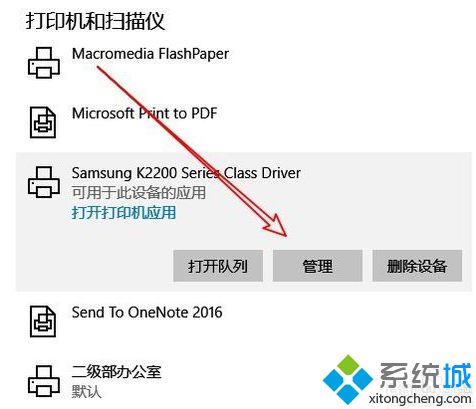
6、这时就会弹出打印机管理窗口,在这里点击“打印测试页”快捷链接,这样打印机就会进行打印测试页操作,如果测试页打印正常,说明我们的打印机安装正确。
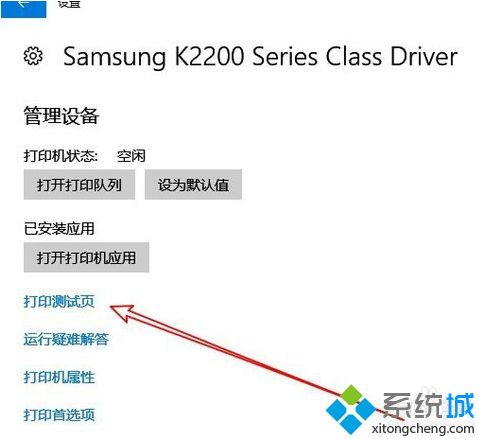
以上介绍的内容就是关于win10系统打印机打印测试页的方法教程,不知道大家学会了没有,如果你也遇到了这样的问题的话可以参考一下小编的方法自己尝试操作,希望可以帮助大家解决问题,谢谢!!!了解更多的教程资讯亲关注我们系统天地网站~~~~











 苏公网安备32032202000432
苏公网安备32032202000432